728x90
반응형
데이터막대
데이터 수치를 막대로 표시하여 가독성을 높이자!!

엑셀은 회사업무상으로, 개인기록용으로 두루두루 사용된다
그 중에서도 입력하는 수치를 정확히 검토 및 계산하기 위해 많이 사용한다
그러다 보면 다수의 수치가 나열되어
보기만해도 '뇌'가 울렁거리는 상태가 되어 수치들을 비교하기 힘들어진다
이럴 때 '뇌'가 한 번에 확, 쉽게 인지하게 하는 좋은 방법이
다수의 수치를 시각화하는 것인데,
엑셀에서
다수의 수치를 시각화할 수 있는 방법이
바로 '데이터 막대'이다
■ '데이터 막대' 적용하는 방법
1. 데이터 막대를 적용할 셀 영역을 선택한다

2. ' 데이터 막대'을 적용한다
2-1. [홈] -> [스타일] 탭에서 [조건부서식] -> [데이터 막대] -> 원하는 색상과 옵션(그라데이션/단색) 클릭
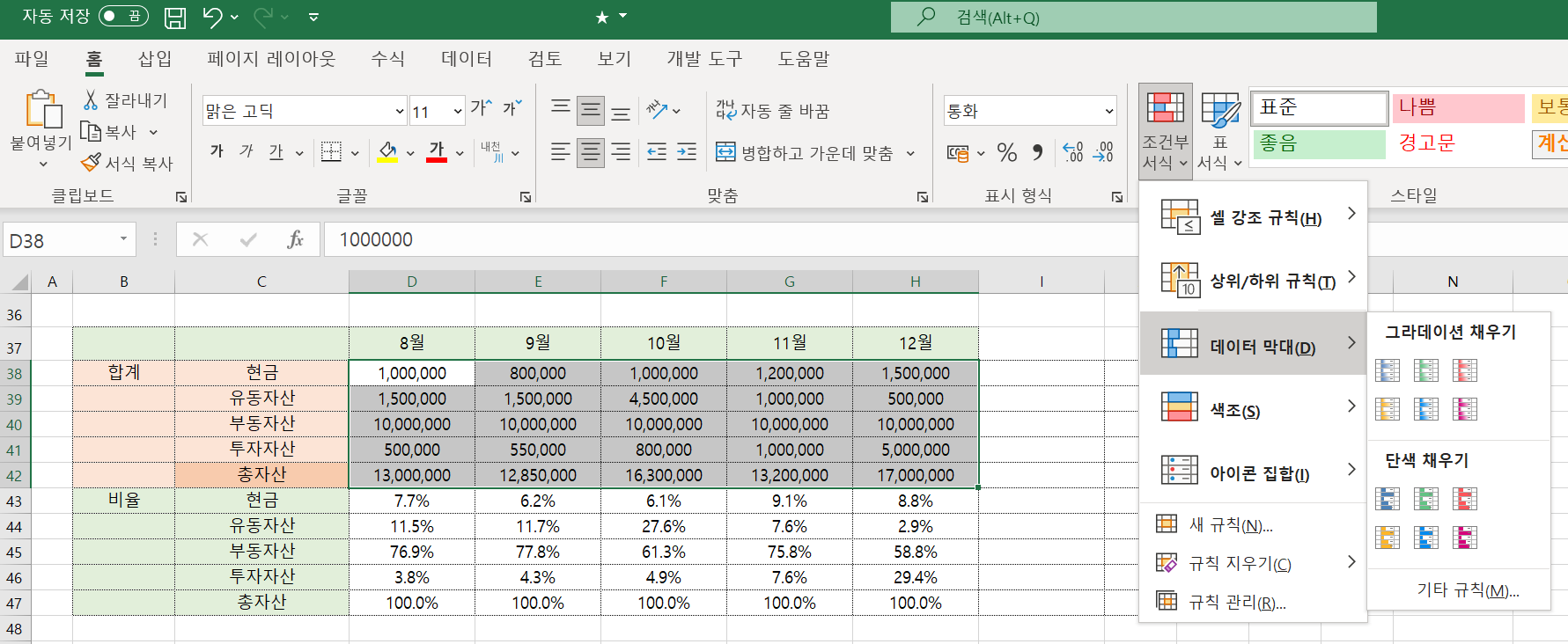
2-2. 수치가 적힌 셀 영역을 선택하면 뜨는 "빠른분석(ctrl+Q)"버튼을 클릭한 후 데이터막대를 클릭
[빠른 분석]버튼-> 서식의 [데이터 막대] 클릭
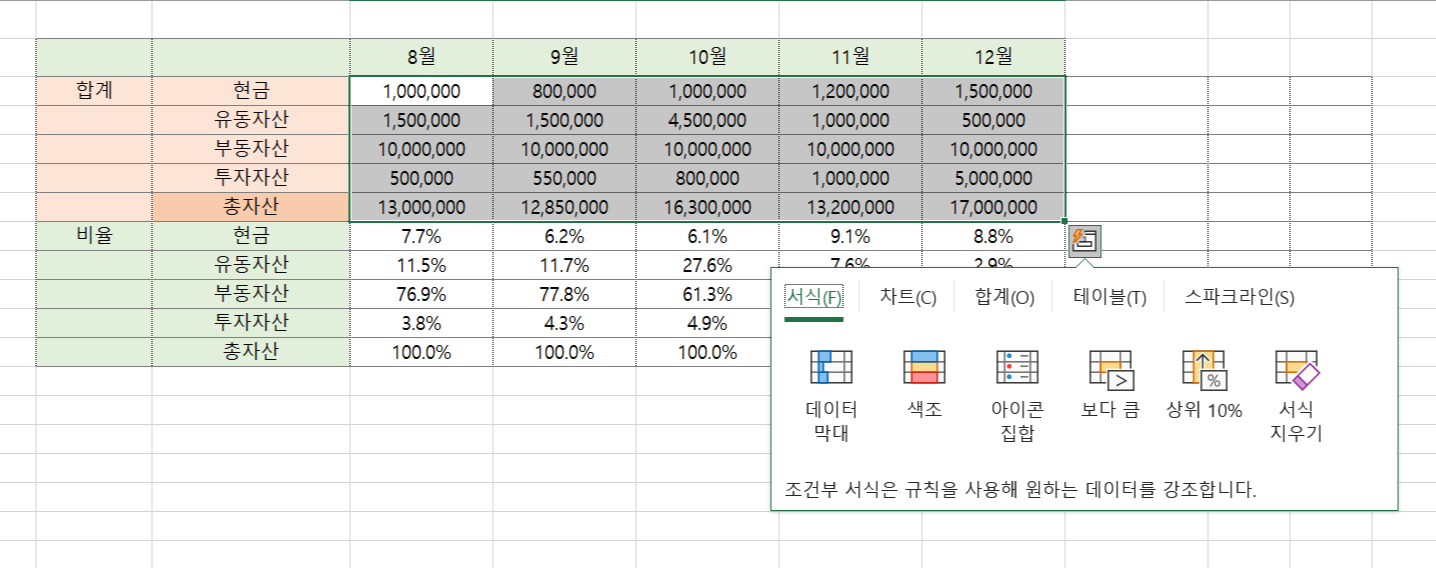
3. 끝

숫자로 표현되는 값 모두 가능><
728x90
반응형
'공부 > 엑셀 EXCEL' 카테고리의 다른 글
| [엑셀EXCEL] 반복해서 인쇄하고 싶은 영역 설정(반복 인쇄 영역 설정) (0) | 2022.02.09 |
|---|---|
| [엑셀EXCEL] 페이지 나누기 해제, 페이지 나누기 원래대로 (초기화, 원상복귀) (0) | 2022.02.08 |
| [엑셀EXCEL] 특정날짜기간 계산하는 방법(날짜계산함수) (0) | 2022.01.26 |
| [엑셀EXCEL] 인쇄 영역을 '가운데' 맞춤으로 설정하는 방법(페이지가운데맞춤) (0) | 2022.01.20 |
| [엑셀EXCEL] 엑셀 셀병합 없이 가운데 정렬! (0) | 2021.12.26 |




댓글